iPadやiPhoneは拡大読書器として使えるか?(後)
便利なアプリ
iPadやiPhoneは拡大読書器として使えるか?(前)
の続きです。
こちらのページでは、読書以外の使い方について、拡大読書器のように使えるのかどうか検討してみたいと思います。
書類の記入、ハガキ書き
この分野は、結構いけると思います。
iPadを使う

上の画像は、iPadの画面いっぱいに、はがきの郵便番号枠を映している様子です。
iPadは机と平行になるように、スタンドで固定しています。
ちなみにスタンドは、角度を自由に調節できて揺るがず固定できるLomicallを愛用しています。
下の画像は、別の角度から写真を撮ったものです。
赤丸で囲んだ部分の裏に、カメラがあります。
このような配置にすると、スタンドの脚などで書類や手が妨げられることなく、記入ができます。
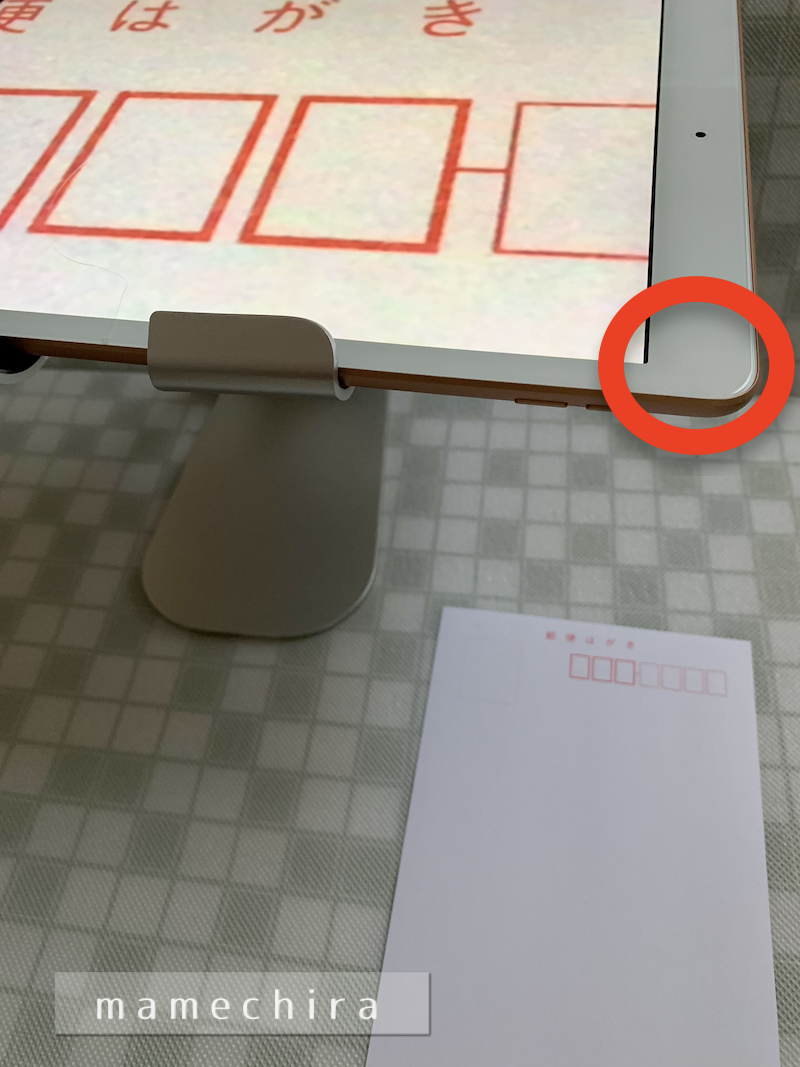
気に入りすぎて、家族全員の分も購入したLomicallのスタンドについては、下記のページでレポートしています。
iPhoneを使う
書類記入は極力避けて通っているのですが、例えば病院の受付時の書類記入など、避けられない場面もあります。
そのような時は、iPhoneを電子ルーペがわりに使います。
椅子に座って膝の上に書類を置き、右手にペン、左手にiPhone。
そしてiPhoneの画面を覗き込みながら書類の記入をしています。
もっのすごい猫背です。
私の現在の生活では、外での書類記入なんて病院受付ぐらいしかないので、大体フォーマットは決まっているので慣れもあって、どうにかなります。
商品説明等を読む
あくまでも私感ですが… (このサイト全体が私感ではありますが)
製品の商品説明等については、タブレットよりもスマートフォンの方が小回りが利いて良いような気がします。
iPadを使う

小さな小さなリーフレット等なら、画面いっぱいに映して拡大表示して見れるかもしれません。
もしくは撮影してしまい、写真として拡大とスクロールをしながら見るとか。
iPhoneを使う
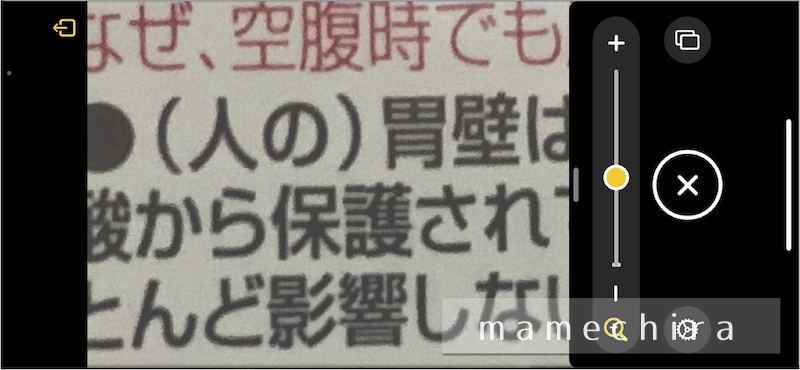
標準アプリである「拡大鏡」を使って、電子ルーペのようにして見ます。
画面に映し出せる文字数が少ないので、頻繁に動かす必要がありますが、説明の重要な部分、知りたい情報だけを見る分には、そこそこいけるように思います。
番外編
このページのテーマとは完全にそれますが、商品説明を知る他の方法も書きます。
ホームページを見る
その製品のメーカーのサイトを見ると、たいてい説明が書いてあります。
電化製品などでは、説明書のダウンロードもできる場合もあります。
印刷物と違い、その場で拡大して見ることができるので、このほうが見やすいです。
音声読み上げにしてしまう
カメラで捉えた文字を音声にしてくれるアプリはいくつかあるかと思いますが、Microsoft社の「Seeing AI」と言うアプリは、カメラを向けるだけで読み上げてくれます。
下記のページでレポートしているので、ご覧ください。
自分の顔を見る
iPadを使う
鏡アプリはいろいろありますが、自分で自由に拡大倍率を変えられるものを選ぶと、ある程度見えると思います。
ちなみに私は「ミラーデラックス」言うアプリを入れています。
iPhoneを使う
上記の「ミラーデラックス」も、拡大を目一杯にして顔をインカメラに近づければ、画面いっぱいに自分の目を映すような使い方もできるので、ある程度見える人は結構使えるのではないかと思います。
私なんぞは、目だと思って一生懸命見ていたら鼻の穴だったと言う事はありましたが…
もしくは、 パソコン画面などにiPhoneの画像を映し出すことで、目一杯大きく映すことができます。
この方法については、下記のページで紹介しています。
刺さった棘を探す

iPhoneの方が小回りが利くので、向いているように思います。
上の画像は、iPhoneの画面をパソコンの画面に映し出したものです。
トゲを抜くときは画面を見ながら行うので、慣れないうちはやりづらいかもしれませんが、慣れると欠かせない方法になります。
ただ、iPhoneなどでは、明るさや距離によってどうもピントが合いにくい時があるように思います。
この点、拡大読書器の方がやはり拡大倍率もピントを合わせるのも優れているように思います。
結論
前のページで、読書をするのはかなり難しいと言う結果になりましたが、それ以外の身近なものを拡大したり、書類の記入をしたりなどは、そこそこできるように思います。
また、私は試していませんが、カメラの部分に別売の望遠レンズやマクロレンズなどをつけることで、もっと用途が広がるかもしれません。
ここまで書いた方法でも見るのが厳しい場合は、拡大読書器の方がやはり適していると思います。
自治体によって異なりますが、多くの場合、視覚障害者認定を受けていれば、補助を受けて1部の負担で購入することができます。
ただ、自治体によっては福祉課職員がものすごく意地が悪くやる気がない場合もあります。
なので本気で購入を考えるならば、まずはメーカーや販売店などで相談した方が良いかもしれません。
(医師に書いてもらう書類も必要です)
それが無理ならば、数万円で購入できる電子ルーペを使うという手もあります。
いずれにせよ、カメラは人の目の代わりになってくれます。
それを拡大したり読み上げたりする機能が、現在はあるのですから、使わない手はないと思います。

